Dans LDCompta, un grand nombre de fenêtres sont de type « Liste ». La fenêtre présente une liste d'éléments (comptes généraux, tiers, journaux...) et des boutons permettent d'interagir avec cette liste.
Toutes ces fenêtres ont une interface commune. Prenons à titre d'exemple la fenêtre présentant le plan comptable général :
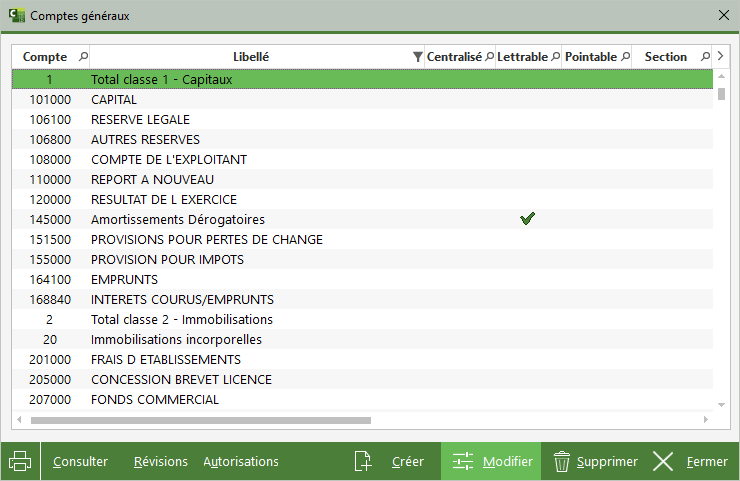
Des icônes sont dessinées sur la ligne d’en-têtes de colonnes, en partie droite de chaque colonne. Ils permettent différentes actions :
Si on souhaite effectuer une recherche sur une autre colonne que la première, plusieurs possibilités s’offrent à vous :
Grâce à cette interface, on peut appliquer des tris ou des filtres sur presque toutes les colonnes, avec des opérateurs de sélection variés (par exemple, pour les zones de texte : égal, contient, commence par…). On peut aussi combiner des filtres appliqués sur plusieurs colonnes.
Autre fonctionnalité bien pratique : un clic droit n'importe où sur la table ouvre un menu contextuel avec notamment les options suivantes :
Dans ces fenêtres, on dispose en règle générale des boutons Créer, Modifier, Supprimer. Selon les droits d'accès dont on dispose, les boutons Créer et/ou Supprimer peuvent être grisés, le bouton Modifier peut être remplacé par un bouton Afficher.
Une fois sur cette fenêtre de modification ou affichage d'un enregistrement, on peut parcourir tous les postes de la table affichée initialement à l’aide des 4 boutons de parcours situés en bas à droite de la fenêtre, correspondant de gauche à droite à Premier, Précédent, Suivant et Dernier. Ces boutons peuvent être manipulés à la souris, mais aussi au clavier grâce aux raccourcis suivants : Ctrl Flèche haute pour Premier, Ctrl Flèche gauche pour Précédent, Ctrl Flèche droite pour Suivant, Ctrl Flèche bas pour Dernier. Le parcours s’effectue selon l’ordre de tri donné par la zone Trier par de la fenêtre principale de gestion et tient compte des filtres éventuellement appliqués sur cette table. Si vous modifiez des données sur l’écran de gestion avant d’utiliser l’un des boutons de parcours, les modifications sont enregistrées ; les boutons de parcours déclenchent en effet implicitement les mêmes contrôles et traitements que le bouton de validation classique OK, avant d’effectuer le parcours demandé.
Pour faciliter encore les recherches de tiers, qui sont très fréquentes, des zones de filtrage supplémentaires ont été ajoutées dans les fenêtres présentant une liste de clients ou fournisseurs :
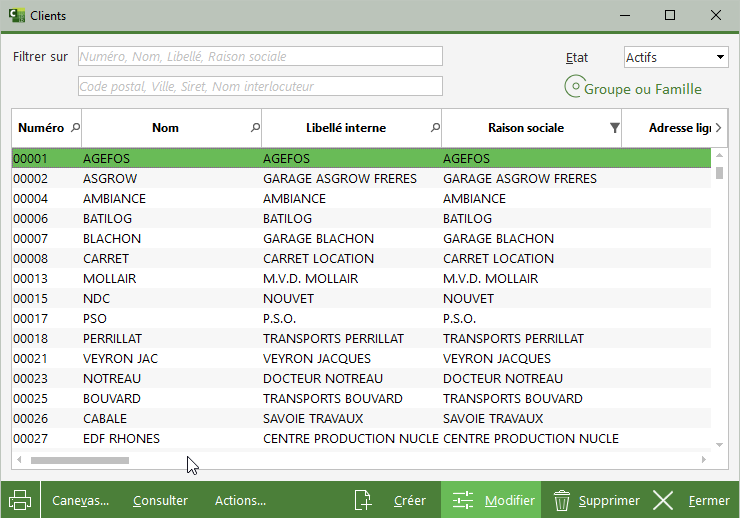
Ces deux zones, situées en haut à gauche à l’invite Filtrer sur, permettent d’effectuer des recherches « multicolonnes » encore plus efficaces. On peut ainsi rechercher un mot :
Chacune des deux zones de recherche peut contenir un ou plusieurs mots recherchés (les mots étant séparés par un espace). Si plusieurs mots sont indiqués, seuls les tiers pour lesquels tous les mots ont été trouvés seront présentés.
Par défaut, la recherche de chaque mot est de type « contient ». Mais si le mot se termine par le caractère *, la recherche pour le mot en question est de type « commence par ». Ainsi, pour rechercher un tiers dont le nom contient VAL, on frappera simplement VAL dans le premier critère de recherche. Mais si on recherche un tiers dont le nom commence par VAL, on frappera VAL*. De même, pour une recherche de tous les tiers d'un département donné (par exemple, 26), on frappera 26* dans le deuxième critère de recherche (ce qui revient à chercher les tiers dont le code postal commence par 26).
Dans le souci d'améliorer les performances, la recherche avec filtrage ne s’applique que lorsqu’on appuie sur la touche Entrée ou F2, ou si le focus sort de ces deux champs de filtrage (par un clic sur la table elle-même par exemple). Il n’y a pas de rechargement du contenu de la table à chaque frappe de caractère au sein de cette zone, ou même lorsqu’on passe de l’une à l’autre de ces zones de filtrage, ce qui permet de saisir un critère de filtrage dans chacune de ces zones, puis de les appliquer en une seule opération.
Les « loupes » ont toutefois été conservées sur les colonnes N°, Nom, Libellé interne et Raison sociale, d’une part car elles permettent un positionnement plus rapide (utilisation des index correspondant à ces colonnes), d’autre part pour bénéficier des opérateurs de filtrage autre que Contient.
Pour ces recherches de tiers, que ce soit dans les fenêtres de gestion ou de sélection (celles obtenues par la touche F4 quand le focus est sur un N° de compte), on dispose d'options dans la Fiche société, onglet Tiers, pour forcer un accès à la base de données via des requêtes SQL. Cet accès par requête SQL permet une ouverture plus rapide de ces fenêtres présentant des listes de clients ou fournisseurs, dont les résultats ne sont pas filtrés lors de leur ouverture. Il permet aussi d'obtenir plus rapidement les résultats de recherche, quand on effectue une recherche de tiers en combinant des critères sur les deux zones de recherche : N°, Nom abrégé, Libellé interne, Raison sociale d'une part, Code postal, Ville, SIRET, Nom interlocuteur d'autre part.
Cet accès par requêtes SQL est conseillé particulièrement si on est en environnement Client/Serveur AS/400 ; on tire alors pleinement partie de la puissance du SQL sur AS/400. Il peut aussi être mis en œuvre avec profit si on est en environnement HFSQL Client/Serveur (HFCS). Mais il doit être évité dans le cas d'une base HFSQL "Classic", où là les performances sont plutôt dégradées par un accès SQL.
On indique également le nombre d'enregistrements maximum qui sera extrait par chaque requête SQL. Par défaut, ce nombre est de 1000. Un nombre limite doit être indiqué pour ne pas perdre le bénéfice de l'interrogation par une requête SQL. Toutefois, si on veut rechercher la totalité des tiers sans tenir compte de cette limitation (pour obtenir la totalité des tiers, en vue d’un export de la table vers Excel par exemple), il faut tenir la touche Majuscule enfoncée au lancement de la recherche.
 Chapitre précédent Chapitre précédent
|
 Chapitre parent Chapitre parent
|
Chapitre suivant 
|